El programa Excel es uno de los programas de hojas de cálculo más utilizados.
Si no conoces sus ventajas, déjame decirte, con el programa Excel puedes hacer varios cálculos, sobresale el filtro avanzado, mantener datos, realizar operaciones matemáticas, filtro automático sobresalir, crear hojas de cálculo, y el programa Excel proporciona muchas más funciones.
Hoy, discutiremos el procedimiento de Cómo filtrar en sobresalir. Si no sabe qué es realmente una función de filtro, a continuación se proporciona la introducción básica. Échale un vistazo.
Filtrar en Excel simplemente significa mostrar ciertos datos. En otras palabras, filtrar significa establecer una condición, de modo que solo se muestren ciertos datos.
Por ejemplo, cuando tiene una gran cantidad de datos y desea mostrar información en particular, todo lo que tendrá que hacer es filtrar los datos. Una vez que se filtran los datos y se establece la condición para mostrar ciertos datos, se mostrarán los únicos datos que eligió filtrar.
Cómo filtrar en Excel
In Excel filtrar varias columnas también se puede hacer. En el artículo, le haremos saber la guía completa paso a paso para filtrar los datos. Junto con el filtrado en Excel. También le informaremos el procedimiento para el filtrado avanzado.
Consulta la guía y avísame, cómo la encuentras. Los pasos se describen a continuación. Si tiene alguna dificultad en algún paso, pregúntelo dejando caer el comentario a continuación.
Paso 1: En primer lugar, ingrese los datos en la hoja de Excel que desea filtrar. Por ejemplo, como puedes ver a continuación, en la imagen he mencionado algunos datos. En los datos a continuación, he mencionado las filas con Sr. No., ID de cliente, monto, país y años. Mira la imagen a continuación.
Ahora aquí, tenemos que filtrar los datos. Por ejemplo, quiero mostrar el país Reino Unido, junto con el año 2015. Entonces, ¿cómo lo hacemos? Lo he mostrado a continuación. Simplemente siga el segundo paso.
Paso 2: Para aplicar la función de filtro a la hoja, primero seleccione las filas a las que desea aplicar la función de filtro y luego vaya a la Datos pestaña de la barra de menú y seleccione Filtrar. La captura de pantalla se muestra a continuación.
Paso 3: Tan pronto como haga clic en la opción de filtro, aparecerá una flecha desplegable en la celda del encabezado de cada columna. Mira la imagen a continuación.
Recuerde, para poder filtrar los datos correctamente, su hoja de trabajo debe incluir un fila de encabezado, se utiliza para identificar el nombre de cada columna. Como en nuestra hoja de ejemplo, hemos tomado la columna de encabezado como No. Sr., ID de cliente, monto, País y años.
Paso 4: Ahora, como tenemos que filtrar el País Reino Unido, tendremos que hacer clic en el desplegable flecha de la columna del país. Una vez hecho esto, aplique el mismo procedimiento para el año o para cualquier dato que desee filtrar.
Tan pronto haga clic en el botón de flecha. verá una pantalla como mencioné a continuación.
Paso 5: Como puede ver en la imagen de arriba, básicamente aparecen tres opciones. Reino Unido, EE. UU. Y Seleccionar todo. Si hubiera más países, todos se habrían mostrado en la lista. Pero como he mencionado solo dos de los países, tenemos que seleccionar entre ellos.
Como le dije anteriormente, quiero mostrar la lista de Reino Unido, marcaré la casilla de Reino Unido y desmarcaré el resto de las casillas de verificación. Tan pronto como lo haga, el único país del Reino Unido comenzará a mostrarse.
Y la flecha de filtrado en el encabezado de la tabla cambia a este ícono. Esto indica que se aplica un filtro. Para realizar cambios o borrar el filtro, haga clic en este icono.
He mencionado la captura de pantalla a continuación. Si tiene dificultades para entenderlo, siga consultando las capturas de pantalla.
Paso 6: Y ya está. Así es como filtramos los datos en un programa de Excel.
Este fue el primer método para realizar un filtro en Excel. A continuación se proporciona otro método.
Paso 1: Para realizar el filtro, primero seleccione la celda. Una vez hecho esto, haga clic derecho sobre él y luego haga clic en Filtrar. Vea la captura de pantalla a continuación.
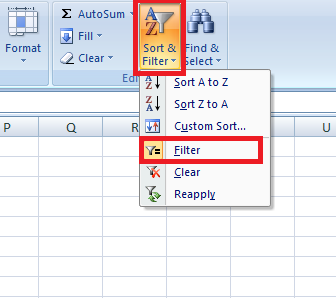
Paso 2: Como es claramente visible en la imagen de arriba, después de hacer clic en la opción de filtro, aparecerá un pequeño menú desplegable. Todo lo que tienes que hacer es hacer clic en el Filtrar por valor de celda seleccionada. ¡¡Y listo !!
Entonces, estos fueron los dos métodos básicos para realizar filtros en Excel. Espero que hayas aclarado todos los pasos. Debes tener. Junto con los pasos, también proporcioné la captura de pantalla. Pero aún así, si encuentra alguna dificultad, puede dejar el comentario a continuación.
Ok, esto fue sobre cómo filtrar en Excel. Los métodos que mostré anteriormente son métodos de filtrado simples. Pero a continuación, te voy a mostrar cómo Excel filtro avanzado es interpretado.
Sin embargo, un filtro avanzado en Excel no es tan fácil como un simple filtrado. Puede encontrar el filtrado avanzado un poco más complejo que el filtro simple. Pero, una vez que logre realizar el filtro avanzado, puede que le resulte más beneficioso. Mira lo que se da a continuación.
Paso 1: Para realizar un filtro avanzado en excel. primero, haga clic en el Datos pestaña de la barra de menú. Y luego seleccione Avanzada.
Paso 2: Después de hacer clic en la opción avanzada, se abrirá el cuadro de diálogo Filtro avanzado. Y verá una pantalla como mencioné a continuación.

Ahora aquí, todo lo que tiene que hacer es completar los detalles y luego hacer clic en el OK botón para filtrar los datos. Y los datos se filtrarían.
Entonces, este filtro de cómo hacerlo en Excel. Espero que la guía proporcionada le ayude a realizar un filtro en su hoja de Excel. En caso de cualquier confusión, puede dejar su comentario. Intentaremos comunicarnos contigo lo antes posible.
Si conoces algún otro método para realizar filtros en Excel, puedes compartirlo con nosotros.
Además, consulte nuestra guía anterior de Excel haciendo clic aquí. También puede considerar compartir la guía si la encuentra útil.
Snelle Koppelingen
